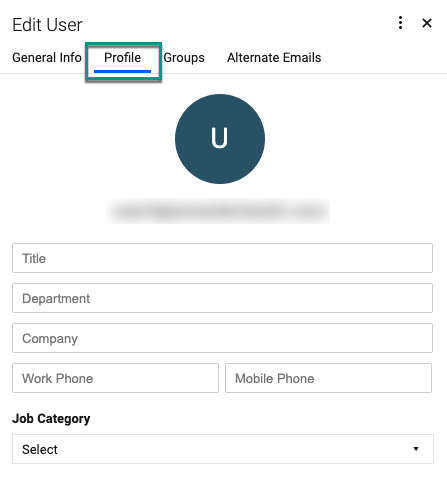Como administrador de sistema, você pode gerenciar a visibilidade do perfil do usuário no Smartsheet.
Se você é um administrador de sistema, pode controlar o nível de detalhes do perfil que as pessoas de dentro e de fora da organização podem ver.
- Faça login no centro de administração.
- Selecione o ícone de Menu no canto superior esquerdo da tela.
- Acesse Configurações > Identidade da marca e personalização > Visibilidade do perfil.
- Sob os blocos Visibilidade interna e Visibilidade externa, use os botões para ativar ou desativar os Dados de contato e as opções de Foto do perfil.
Quando outras pessoas virem os cartões de perfil pessoal, verão apenas o nível de detalhe que você permitir, como foto, dados ou ambos.
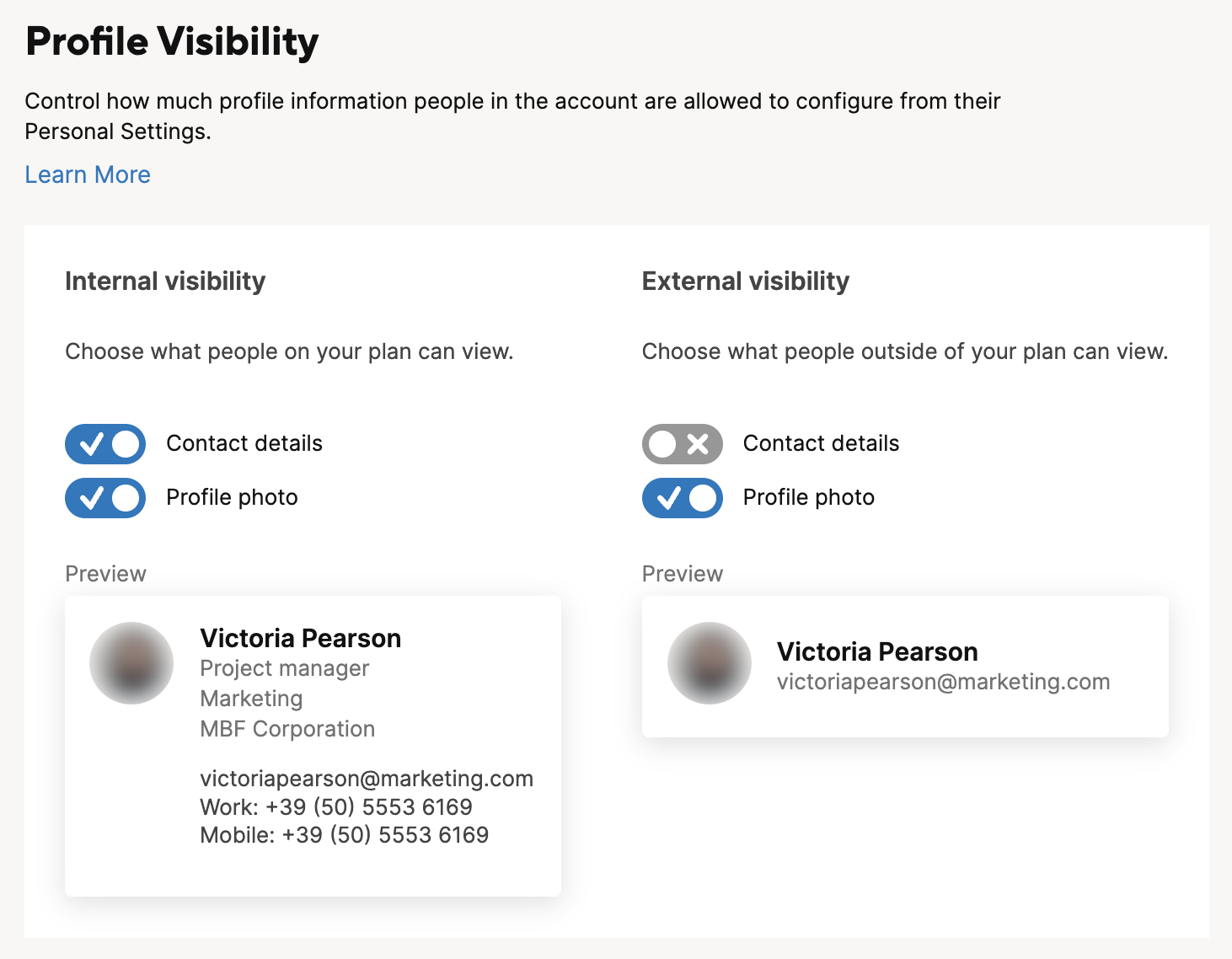
Editar os detalhes do perfil de um usuário:
- Faça login no centro de administração.
- Selecione o ícone de Menu no canto superior esquerdo da tela.
Se o seu plano estiver no modelo de colaborador legado, acesse o Gerenciamento de usuários. Se o seu plano estiver no modelo de assinatura de usuário, acesse as Funções de usuário e relatórios.
Se você não tiver certeza sobre o tipo de modelo, saiba como determinar o modelo do seu plano.
- Passe o ponteiro do mouse sobre o nome da pessoa cujo perfil você deseja editar e selecione .
Acesse a guia Perfil para editar as informações do perfil dessa pessoa.
Não é possível realizar alterações em massa nas informações do perfil de usuário.